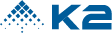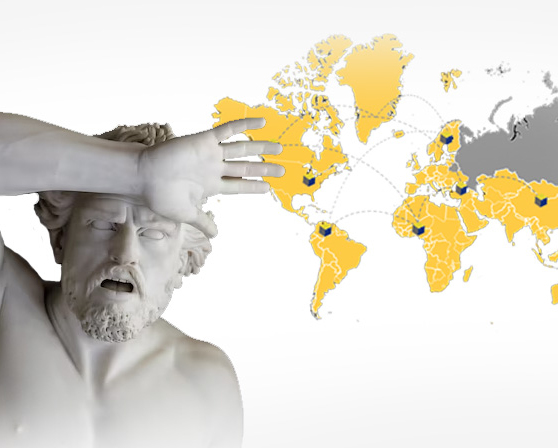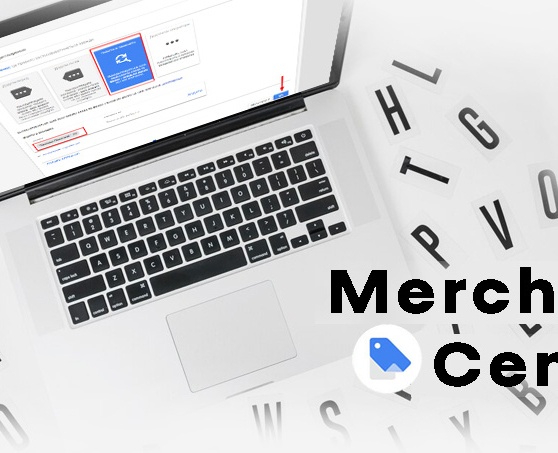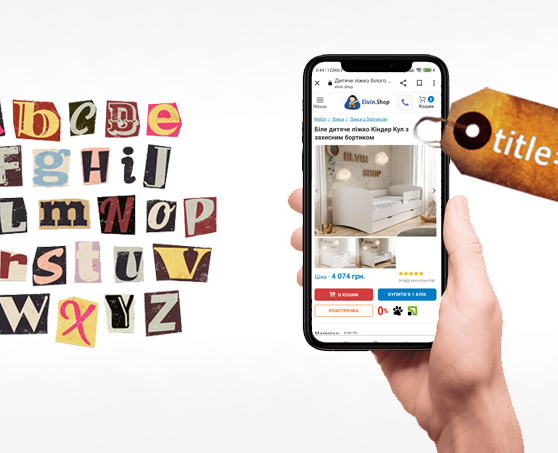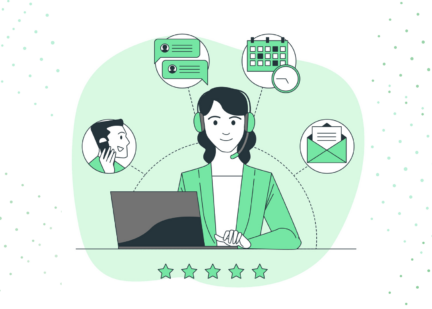Збільшимо продажі вашого інтернет-магазину. Залиште ваші контакти, будь ласка. Консультант зателефонує і надасть вичерпну інформацію, як ми можемо бути корисні вашому бізнесу.




Як створити акаунт в Google Ads: покрокова інструкція
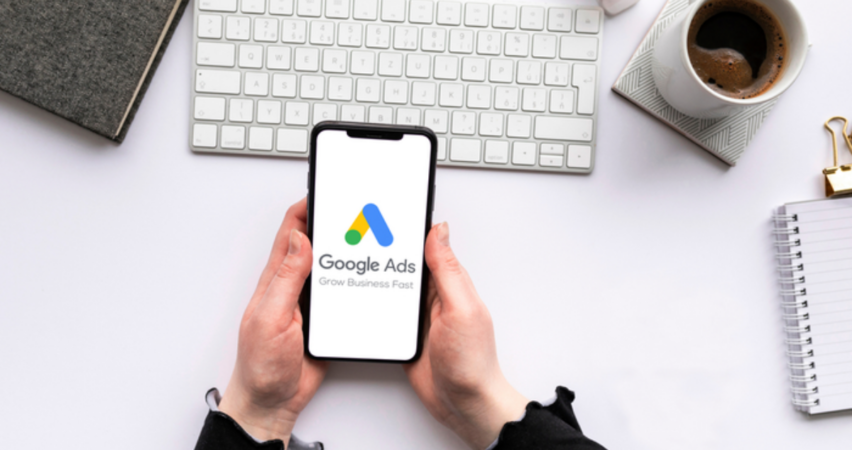
Що таке Google Ads?
Google Ads – це важливий рекламний інструмент, який дозволяє вам розміщувати рекламні оголошення на просторах Інтернету. Цей сервіс – це такий собі “потужний завод” реклами, який дозволяє легко налаштовувати та розміщувати рекламу у відео, на форумах, блогах, вкладках та на багатьох інших інтернет-майданчиках.
Ми вирішили, що вас варто познайомити з цим сервісом і почнемо ми це знайомство зі створення облікового запису в Google Ads.
У цій статті ми розповімо вам про те, як створити рекламний акаунт в Google Ads, для того щоб мати можливість залучати більше потенційних клієнтів на свій бізнес, в тому числі на ваш інтернет-магазин, за допомогою трафіку від Google.
Налаштуйте себе на те, що стаття є досить об’ємною, але водночас не менш важливою та корисною для вас. Дочитайте обов’язково до кінця, аби знати всі найменші деталі про використання Google Ads.
Гайда починати!
Як створити акаунт в Google Ads?
Для того, щоб створити акаунт в Google Ads, ви може натиснути ось тут і почати виконувати всі етапи створення облікового запису покроково, як буде показано в нашій інструкції далі. Коли ви натиснете на посилання “Тут”, то перед вами має відкритись таке саме вікно, як на скріні нижче, і Гугл запропонує вам розпочати роботу з Google Ads. Для того, щоб почати працювати з цим сервісом від Google, натискайте на велику синю кнопку “Почати зараз” посередині або у правому верхньому куті екрана.

Після цього, має відкритись акаунт, в якому можна створити нову кампанію, тобто зараз ви створюєте не тільки акаунт чи обліковий запис, а сам Google відразу пропонує створити вашу нову рекламну кампанію. Тут варто зауважити, що, по-перше, немає значення яким чином ви зараз налаштуєте цю рекламну кампанію, адже ми вам розповімо як її вимкнути або взагалі вилучити, бо зараз ми разом створимо такий тип кампанії, який не буде ефективним. По-друге, далі в статті, ми звернемо вашу увагу на те, як обрати спосіб оплати, що є дуже важливим аспектом, якщо ви справді хочете використовувати Google Ads як інструмент просування власного бізнесу.
Також зазначимо, що коли у вас при переході за посиланням для створення акаунту в Google Ads і натисканні на кнопку “Почати зараз” відкриється будь-яке інше вікно з іншим інтерфейсом (не таке, як на скріні нижче), то можете зробити скріншот, надіслати в наш телеграм-чат “Рекламна кухня” і там ми вам обов’язково допоможемо з усіма труднощами, з якими ви зіткнулися.
Отже, на цьому етапі вас попросять ввести назву вашої компанії. Для прикладу, ми введемо назву нашої компанії “K2 – реклама інтернет-магазинів”. Після того, як ви ввели свою назву, натискайте на синю кнопку “Далі”.

У наступному кроці вам потрібно ввести адресу вашого сайту чи магазину у відповідному полі “Ваш веб-сайт”. Це повинна бути та адреса сайту, на який користувачів буде перекидати, якщо вони натиснуть на ваше рекламне оголошення. Ми, для прикладу, вкажемо посилання на наш сайт. Далі натискайте на синю кнопку “Далі”.

Потім ви побачите перед собою, що Google сканує ваш вебсайт і збирає дані про вашу компанію, і після цього підтягнеться те, як Гугл бачить ваш сайт з мобільних пристроїв та комп’ютера. Натискайте на синю кнопку “Далі”.

Тепер вкажіть основну ціль вашої рекламною кампанії. Для прикладу, ми оберемо “Отримуйте більше викликів”, щоб ми змогли дійти до кінця, ви можете обрати будь-що інше або залишити те ж саме, що в нас. Натискайте на синю кнопку “Далі”.

Після того Google складе тестове текстове повідомлення і притягне номер телефону. Тут можна нічого не рухати, тому прогорніть нижче і натисніть на синю кнопку “Далі”.

У наступному вікні, вас попросять додати теми ключових слів, щоб оголошення зіставлялися з пошуковими запитами, у вас вже може бути щось обрано, тому також сміливо можете натискати на синю кнопку “Далі”, а якщо хочете спробувати додати щось своє, то можете обрати деякі з варіантів, які вам рекомендуються.

У наступному кроці про показ оголошення у потрібних місцях, у нас, за замовчуванням, це місто Львів та деякі міста Львівської області, у вас може бути щось інше, тому тут ви теж сміливо можете натискати на кнопку “Далі”, адже нам з вами потрібно максимально пройти цей етап створення Google Ads.

У наступному кроці, де потрібно обрати бюджет, залишайте той, який вам рекомендується і є за замовчуванням, він вже буде позначений галочкою. Прогорніть нижче і натисніть на синю кнопку “Далі”.

Тепер вам потрібно перевірити свою кампанію, яку ви прямо зараз створюєте, перечитайте і переконайтесь, що все правильно. Тут також прогортуйте донизу і натискайте на синю кнопку “Далі”. 
Після виконання всіх цих формальностей вище, ви дійшли до найцікавішого – платіжного профіля. Саме на цьому моменті ми закцентуємо вашу увагу найбільше. Зараз ви будете вказувати інформацію про те, яким способом для вас вам буде зручно сплачувати за рекламу.
Отже, спершу розберемось з полем “Країна платіжної адреси”. Якщо ви знаходитесь в Україні і будете здійснювати оплату з України, з українського рахунку чи з української картки, то ви обираєте Україну. Далі, поле з часом у вас підтягнеться автоматично за замовчуванням до тієї країни, яку ви обрали. Далі в полі “Промокод” ви можете вказати його, якщо він у вас є, якщо немає, то пропускайте це поле. Далі оберіть чи хочете ви отримувати певну додаткову інформацію від Google щодо новинок, різноманітних функцій і т. д. натискаючи на “Так” або “Ні”.

Після цього прогорніть трохи нижче і зараз ми перейдемо з вами до платіжного профілю, а саме, – розберемось з вами зі способом оплати.
Який метод платежу і спосіб оплати кращий?
Зараз ми вам розповімо, який з методів платежу і способів оплати буде найкращим для вас за певних умов і чому так.
Раніше, завжди, коли мова йшла про спосіб оплати, ми говорили, що можна обирати платіжну картку, але зараз, у зв’язку з тим, що існує подвійний курс, і через подвійну конвертацію при оплаті карткою почала стягуватись велика комісія. Тому рекомендуємо обирати метод платежу саме переказ коштів і також проводити оплату вручну.
Якщо пояснювати простими словами, то це означає, що ви берете в Гугла окремий рахунок і вказуєте йому на яку суму ви хочете поповнювати свій баланс. Тобто, Гугл створює для вас персональний рахунок, на який ви перераховуєте гроші через Приватбанк, Монобанк чи будь-який інший банк, де у вас відкритий ФОП. Таким чином, ви будете розуміти, що на вашому рахунку від Google завжди є зарезервований бюджет і ви маєте можливість транслювати рекламу безперебійно. Це зараз максимально вигідно, адже якщо обрати метод оплати карткою, то, як ми вже казали, буде стягуватись подвійна комісія, а такий хід справ точно не буде вигідним нікому. Саме тому, для вас буде краще ці кошти перенаправити в більш корисне русло, наприклад, інвестувати у власний рекламний бюджет.
При методі оплати за перерахунком комісія не стягується, це пов’язано з тим, що ви платите українській компанії ТОВ “Гугл”, а коли оплата здійснюється карткою, то ви сплачуєте гроші нерезиденту і саме тому є вся ця історія з комісією.
Варто також додати, що іноді, при виборі такого способу оплати, як “Переказ коштів”, гроші можуть надходити із невеликою затримкою. Як правило, кошти потрапляють на баланс Google протягом кількох годин, але весь процес може тягнутися до трьох робочих днів (тобто, якщо ви перераховуєте гроші в п’ятницю, то вони можуть надійти на ваш баланс лише до вівторка). Саме тому, варто завжди стежити за своїм балансом і мати якусь мінімальну кількість грошей на своєму Гугл-рахунку. Це може бути, для прикладу, 5 ваших денних бюджетів: якщо у вас це 1000 грн в день, то мінімум на балансі повинен становити 5000 грн. Такий мінімум є оптимальним для того, щоб не було просідання бюджету та зупинки реклами через отакі технічні моменти, як час, за який гроші надходять на рахунок Гугл.
Тому, поки існує подвійний курс, ми щиро рекомендуємо обирати саме такий метод платежу та здійснення оплати. Повірте, що та користь і вигода, яка існує, коли немає комісії при подвійній конвертації, є справді дуже хорошим аргументом до того, щоб всього лиш ретельно стежити за тим, щоб поповнювати свій баланс вчасно)
Отже, щоб обрати спосіб здійснення оплати, потрібно в однойменному підпункті обрати “Здійснення платежу вручну”, також вкажіть суму платежу, яка не повинна бути меншою за 200 грн. А вже в підпункті “Метод платежу”, який трохи нижче, оберіть “Переказ коштів”.

Тепер переходьте нижче до підпункту “Інформація про клієнта”. Тип рахунку (Організація) може бути, наприклад, ФОП. Ми впевнені, що кожен, хто читає цю статтю точно має відкритого ФОПа, якщо ви вже торгуєте та, відповідно, здійснюєте підприємницьку діяльність. Саме тому, в пункті “Податкова інформація” ви можете вказати власні реквізити ФОП.
Отож, у полі “Код ЄДРПОУ” ви вказуйте ІПН (індивідуальний податковий номер), якщо ви ФОП, а якщо у вас організаційно-правова форма ТОВ, то вказуйте код ЄДРПОУ. Потім, у полі “Платник ПДВ”, обираєте “Так” або “Ні”, згідно з вашим статусом: якщо ви платник – “Так”, якщо неплатник – “Ні”. Далі в полі “Телефон” вкажіть свій номер мобільного телефону.

Далі, у підпункті “Назва та адреса”, потрібно вказати відповідну інформацію про вашу організацію, тобто ту, яка пов’язана з ФОП чи ТОВ. Ми в полі “Назва компанії”, для прикладу, вкажемо засновника та директора компанії K2 – ФОП Пирч Юрій Ігорович. У полі “Ім’я та прізвище” можете продублювати власне своє ім’я та прізвище, якщо ви ФОП. Далі в полях, де потрібно вказати вашу адресу, вказуйте ту адресу, яка вказана у ваших реєстраційних документах.

Нижче, в підпункті “Основна контактна особа”, якщо ви і є та сама людина, то залишайте всю інформацію, яка була, якщо ж ні, то змінюйте на ту, яка вам потрібна. Далі, в підпункті “Доставка рахунків поштою”, потрібно вказати адресу для надсилання рахунків-фактур. Якщо адреса така сама, яку ви вказали в попередніх кроках, то можете залишити галочку, що адреса така ж, як юридична, а якщо вона відрізняється, то заберіть галочку і вкажіть адресу, на яку вам будуть надсилати рахунки. Ми, для прикладу, не забираємо галочку, а ви вже відштовхуйтесь від своїх потреб.
У наступному кроці прочитайте умови використання даного сервісу та потім, обов’язково, прийміть їх і поставте галочку у відповідному місці. Без цього ви не зможете завершити реєстрацію власного акаунту в Google Ads. Тепер можете натиснути на синю кнопку “Надіслати”, щоб створити акаунт в Гугл Адс.

Коли ви натиснете на синю кнопку “Надіслати”, то буде відбуватись налаштування платежів, тому трохи доведеться почекати. Після того, перед вами з’явиться вікно “Здійсність трансакцію”. Для того, щоб ваша реклама показувалась користувачам в Інтернеті потрібно зробити оплату та дочекатися підтвердження, тому натискайте на синю кнопку “Завантажити”.

Після того, як ви натиснули на кнопку “Завантажити”, вас перекине на сусідню вкладку, де з’явиться рахунок у форматі PDF, на якому будуть вказані реквізити, куди ви можете здійснити оплату. Після того, як ви оплатите, у вас на балансі стане доступною певна сума і ви вже на ту суму почнете транслювати свою рекламу в Інтернеті. Зауважимо, що вам потрібно врахувати те, що зараз, з 1 січня 2022 року, на рекламу накладається ПДВ, тому, якщо, для прикладу, загальну суму, яку ви сплачуєте буде становити 200 грн, то реально на ваш баланс потрапить приблизно 166 грн. Відповідно, якщо ви є платником податків, то це ПДВ вам потім відшкодовується.

Після того поверніться на попереднє вікно, для продовження реєстрації в Гугл Адс і натисніть на кнопку “Завершити”.

Якщо ви виконували все покроково, як було показано вище, то ви отримаєте привітання від Google, що все готово і ви створили свою кампанію. Не залишитесь ви і без наших привітань, тому – вітаємо, ви створили кампанію в Google Ads за допомогою нашої покрокової інструкції! Тепер натискайте на синю кнопку “Оглянути кампанію”.

Після цього, вас перекине на ваш акаунт і перед вами з’явиться інформація про те, як ви зможете користуватися сервісом Google Ads і що взагалі можна в ньому робити, якщо використовувати різні інструменти для аналізу і налаштування ваших рекламних оголошень в Інтернеті. Про це все та багато іншого ви зможете дізнатись у наших майбутніх статтях, тому поки що можете натиснути на кнопку “Пропустити”.

Нарешті ми дійшли до того моменту, про який казали на початку статті, а саме – зупинка рекламної кампанії, яку ви щойно запустили, адже вона потрібна була лише для того, щоб створити аканут в Гугл Адс і не принесе жодної користі.
Також, хочемо вас наперед заспокоїти і зазначити, що допоки ви не внесете на рахунок ті кошти, які ви вказали перед тим, то реклама не буде показуватись користувачам, тому немає ніяких загроз зливу вашого бюджету чи зайвих кліків. Але, все одно, краще зупинити або повністю видалити цю рекламну кампанію для того, щоб потім її не шукати і вона не збивала вас з пантелику.
Отож, для того, щоб знайти де знаходиться ваша щойно створена рекламна кампанія, потрібно натиснути на ключ (налаштування) на верхній панелі інструментів і обрати “Перейти в режим експерта”.

Після того, Google перепитає вас чи ви насправді бажаєте перейти в режим експерта і вам потрібно підтвердити цю дію, тому натискайте “Перейти в режим експерта” ще раз.

Таким чином, перед собою ви побачите класичний інтерфейс Google Ads з однією темно-сірою колонкою, другою світло-сірою колонкою та величезною робочою областю. Далі натисніть на “Кампанії” і перед вами з’явиться ваша рекламна кампанія, яку ми вам допомогли налаштувати у цій статті за допомогою нашої покрокової інструкції. Біля вашої кампанії натисніть на маленьку стрілку біля зеленого кружечка і потім знову натисніть на “Вилучити”.

Після того знову з’явиться вікно для підтвердження ваших дій, і, для того, щоб все ж таки видалити цю рекламну кампанію, натисніть на кнопку “Вилучити кампанію”.

Тепер ви можете бути спокійними, адже на вашому акаунті немає зайвих рекламних кампаній, які вам не потрібні. Для вашої зручності, ви можете у фільтрах робочої області в “Статусі кампанії” обрати показ лише тих кампаній, які увімкнені, і тепер у вас не буде показувати ваші видалені кампанії.

Таким чином, ваш обліковий запис Google Ads повністю підготовлений для початку роботи з ним і налаштування ваших нових рекламних кампаній, тому вітаємо вас з цим!
Проте, хочемо звернути вашу увагу на те, що коли ви перейдете в режим експерта і натисните на ключ (налаштування) на верхній панелі інтерфейсу, то у вас зміниться меню. Поки що, воно буде у вигляді таких собі “випадайок”, але через деякий час вони стануть розгорнутими та займуть майже повністю вашу робочу область. Саме тому, радимо зараз вам гарно запам’ятати назви інструментів в меню налаштувань, назви їхніх розділів, які з’являться, якщо відкрити дані випадайки, адже саме таким чином ви будете точно готові до того, що в режимі експерта, через деякий час, все це буде мати розгорнутий вигляд.
Ще один момент, який буде для вас важливим, це те, що на темно-сірій панелі ви можете змінити режим перегляду, коли натисните на однойменну кнопку. Зараз Google тестує різні версії інтерфейсу робочих областей, які будуть в Google Ads, тому якщо ви натиснете на цю кнопку, то ваша темно-сіра колонка буде переміщатись з лівої сторони екрану у верхню його частину і так само навпаки. Також, можете натиснути на стрілку на цій самій панелі, яка приховає її і, таким чином, зробить вашу робочу область більшою. Тому не бійтесь експериментувати і налаштуйте свій інтерфейс так, щоб вам було зручно з ним працювати.

На цьому все, ви молодці, що впорались з усіма етапами нашої детальної покрокової інструкції та створили рекламний акаунт в Google Ads!
P. S. ми кажемо, що ви впорались, адже знаємо, що ви повторювали все покроково так, як в статті, яка була написана спеціально для вас і з впевненістю, що наші читачі – це майбутні успішні бізнесмени, бо тільки такі могли зацікавитись цим питанням і не полінуватись дочитати нашу статтю до цього моменту.
Бажаємо вам легко створити акаунт в Google Ads, за допомогою нашої детальної покрокової інструкції, і, на майбутнє, бажаємо вам ефективної реклами і високих показників продажів.
Як ви знаєте, наше головне правило – без паніки, у вас все вдасться!
Якщо у вас виникають додаткові запитання – можете з легкістю ставити їх у telegram-чаті “Рекламна кухня” https://t.me/reklamna_kukhnya. Не соромтесь писати нам, якщо виникнуть певні труднощі, і робити скрін вашого повного екрану. Таким чином, ми зможемо вам більш оперативно дати відповіді на всі ваші запитання. Ми завжди раді вітати вас і допомогти кожному, хто горить бажанням пізнавати щось нове разом з нами!
БУДЕМО РАДІ СПІВПРАЦІ
Навчіться професійно налаштовувати рекламу для інтернет-магазину на нашому спеціалізованому курсі: